Włącz lub wyłącz zaporę systemu Windows z wiersza polecenia
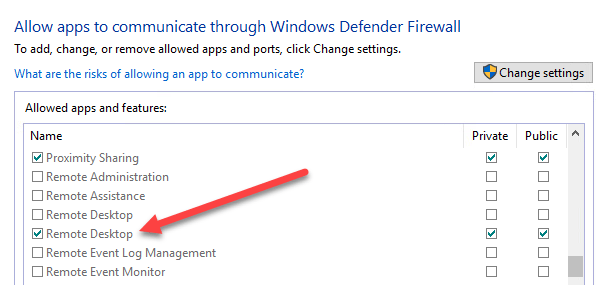
- 4108
- 583
- Laura Zygmunt
Może nadejść czas, kiedy musisz napisać skrypt lub zdalnie połączyć się z komputerem i uruchomić polecenie, aby włączyć lub wyłączyć zaporę systemu Windows. W przypadku większości środowisk IT korzystanie z zasad grupy jest najłatwiejszym sposobem skonfigurowania zapory systemu Windows na komputerach klienckich.
To także najłatwiejszy sposób na dodanie wyjątków portów dla usług takich jak HTTP, udostępnianie plików, aplikacje i inne. Jednak dobrze jest również wiedzieć, jak skonfigurować zaporę systemu Windows z wiersza poleceń na wypadek, gdybyś miał komputery i serwery, które nie są w Active Directory.
Spis treściZarządzaj zaporą systemu Windows z wiersza polecenia
Po pierwsze, aby sprawdzić, czy zapora systemu Windows jest włączona na serwerze lub komputerze, wpisz to polecenie w wierszu polecenia:
Netsh Advfirewall show Allprofiles
Pamiętaj, aby otworzyć wiersz polecenia administratora (kliknij uruchom, wpisz CMD, a następnie kliknij prawym przyciskiem myszy wiersz polecenia i wybierz Uruchom jako administrator). Powinieneś dostać coś podobnego do tego, co pokazano poniżej:
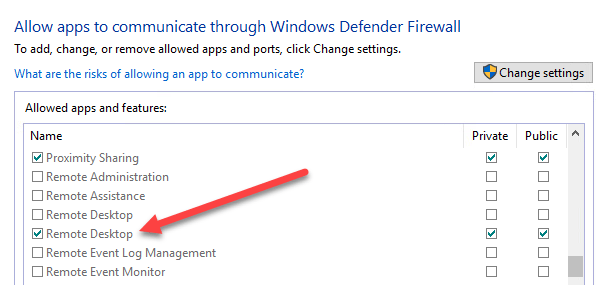
Jeśli chcesz otworzyć gamę portów, po prostu użyj prostej deski rozdzielczej. Na przykład tutaj otwieram porty od 600O do 7000 dla UDP ruch wychodzący:
Netsh Advfirewall Firewall Dodaj nazwę reguł = "UDP Ports" Protokół = UDP Dir = Out Localport = 6000-7000 Action = Zezwalaj
Istnieje wiele bardziej zaawansowanych poleceń, których możesz użyć do zarządzania wszystkimi aspektami zapory systemu Windows, więc upewnij się, że użyj /? znaki na końcu dowolnego polecenia, aby zobaczyć wszystkie opcje i przykłady.
- « Jak zmienić port słuchowy serwera Apache
- Co to jest superfetch (sysmain) w systemie Windows 10 i jak go wyłączyć »

